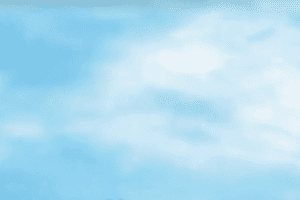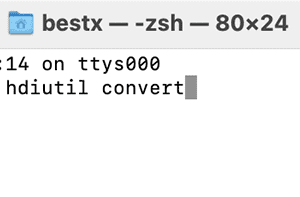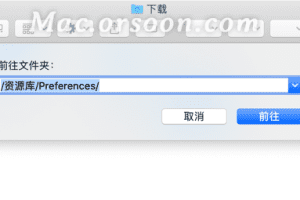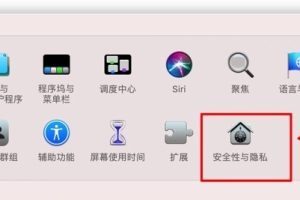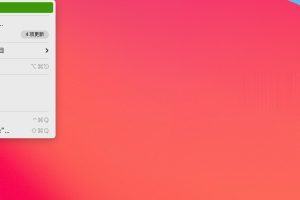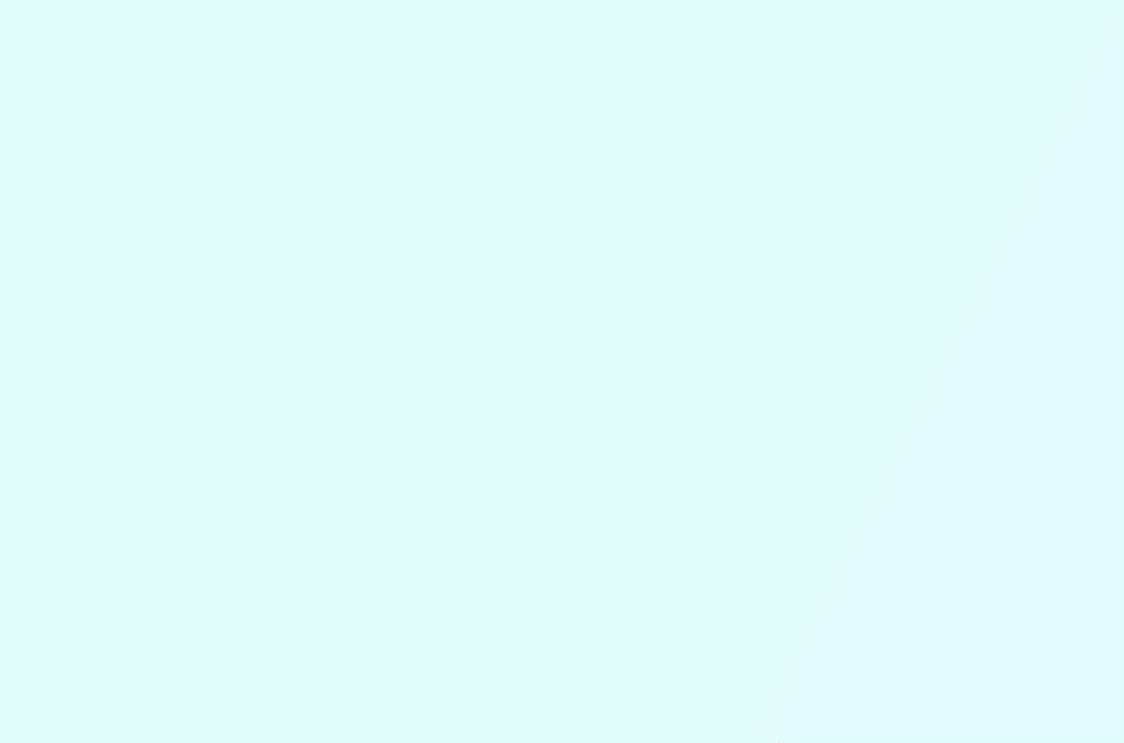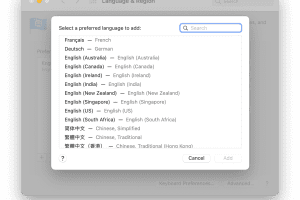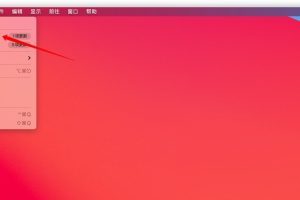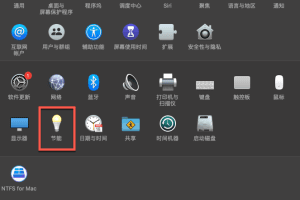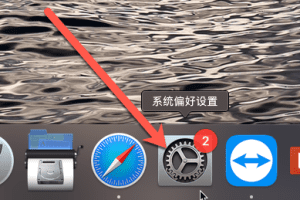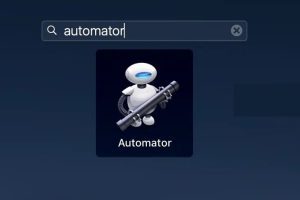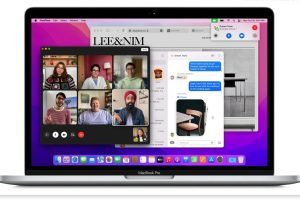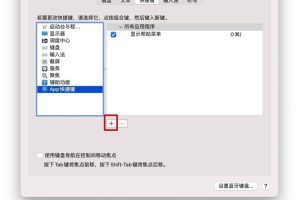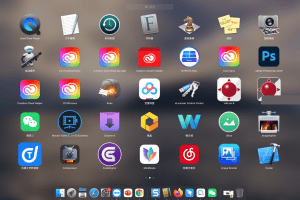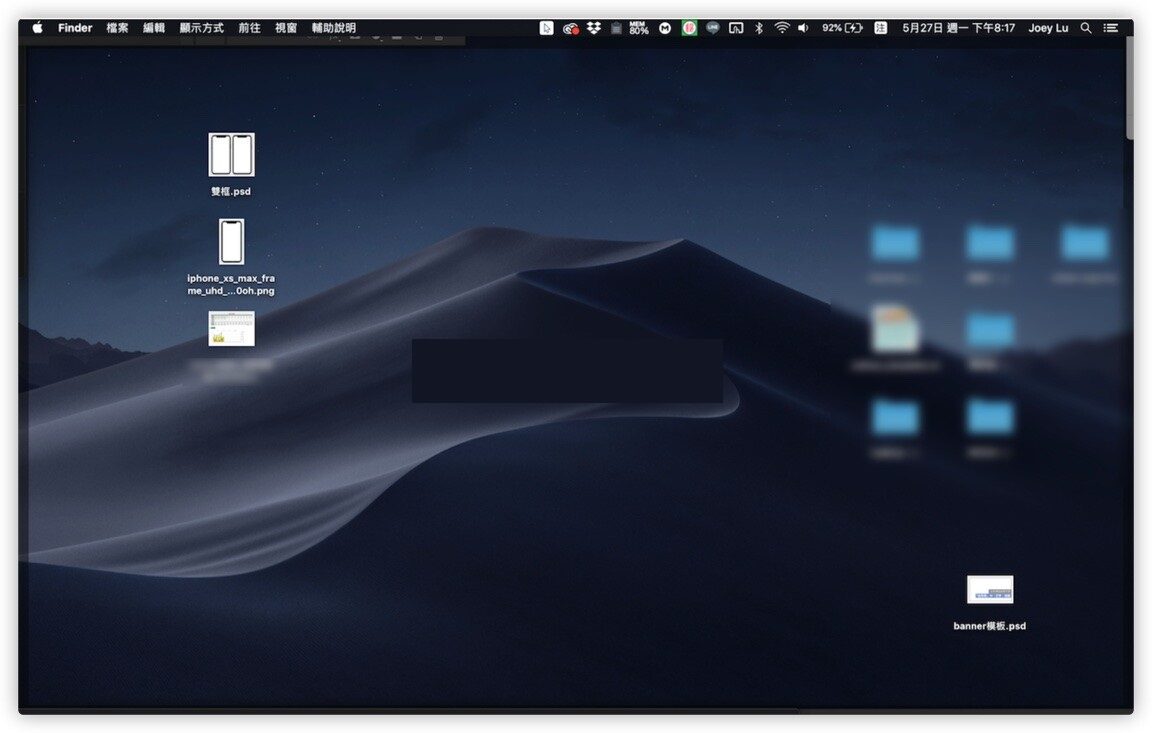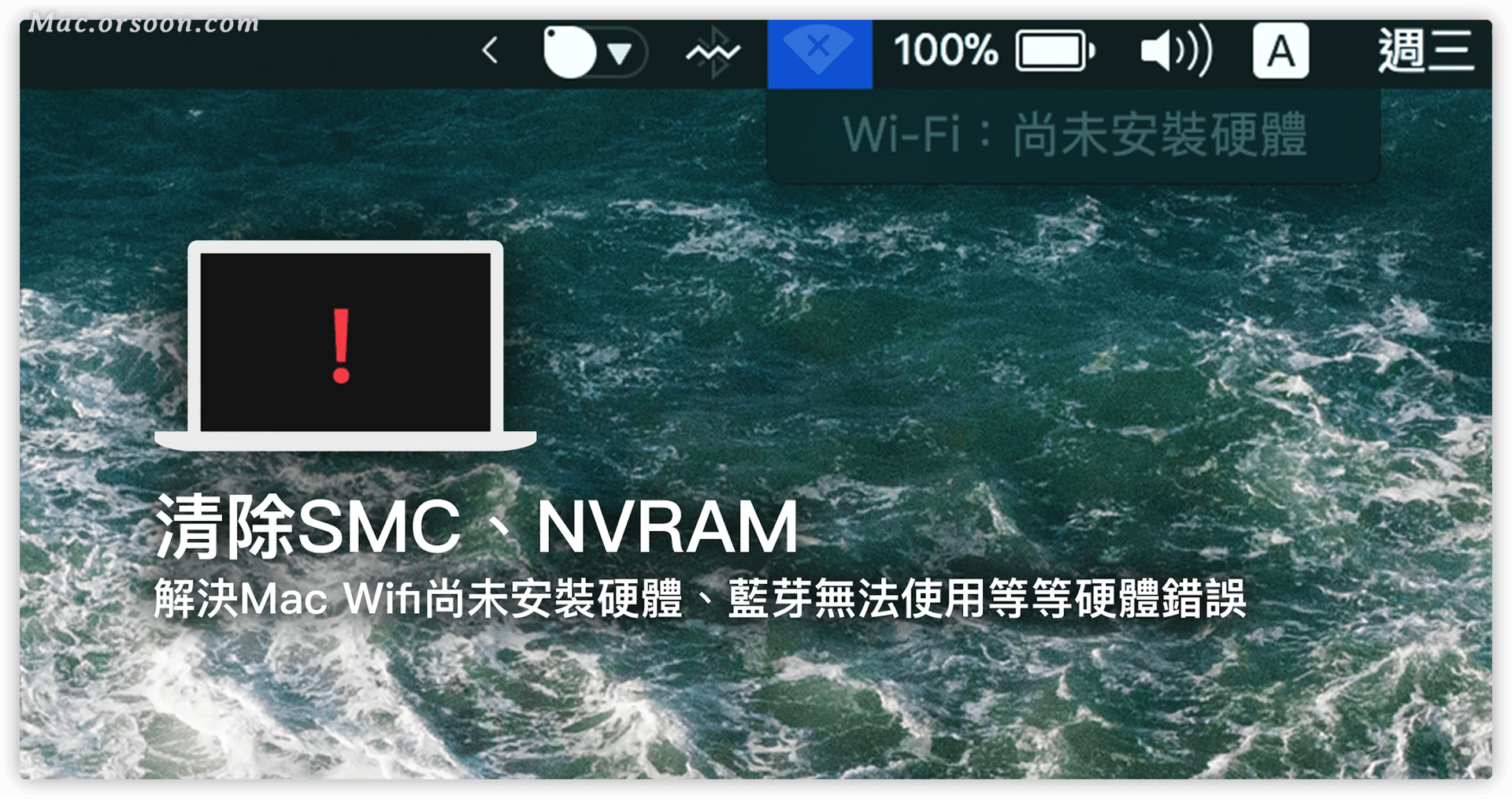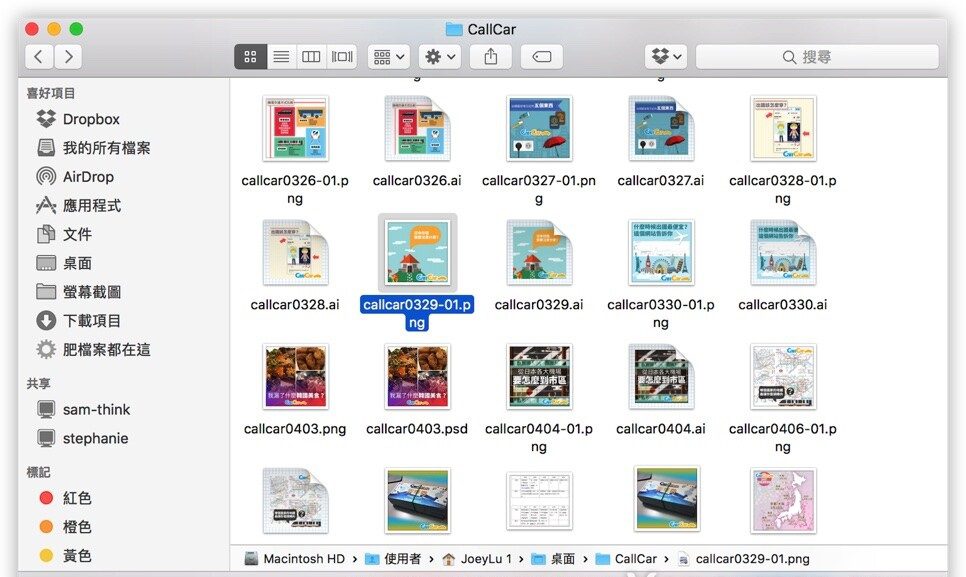mac的系统语言怎么改成中文?
注意!注意!注意!安装必做:
1.安装本站软件前,请务必先"开启电脑任何来源"再安装。 点击查看"开启电脑任何来源"教程
2. 安装出现“已损坏,无法打开”,“无法检测是否包含恶意软件”,“Error”等相 关错误,请到【菜单栏->常见问题】查看解决办法。
出现如下问题点击下面图片查看解决办法:
macOS 有时候安装更新完之后由于设置的问题可能会变成英文界面,那么可以安装下面教程来设置回中文。
1.安装完成进入系统后点击⚙图标,既然系统设置面板,点击第一排图标的“Language & Region”;
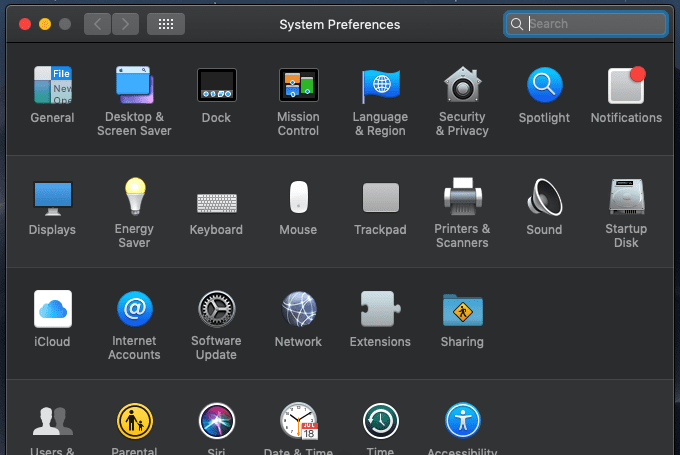
2.进入Language & Region设置面板后点击左下角的“ ➕”。
3.在弹出的选择框中找到“简体中文 – Chinese,Simplified”,然后点击右下角的“Add”按钮开始添加;
4.在弹出的确认框点击“Use Chinese,Simplified”;
5.在弹出选择输入法的界面选择“pingyin-Simplified”,根据个人喜好选择吧,然后点击“Add Input Source”;
6.添加完输入法后再弹出的重启提示选择“Restert Now”,等系统重启后就变成中文了。
如果你不想马上重启可以点击“Dont Restart”,系统此时也会变成中英文混搭状态。
常见问题:
1、打开软件提示【鉴定错误】【认证错误】?详见:https://mac.33mac.com/archives/161
2、新疆、台湾、海外用户不能访问百度网盘?详见:https://mac.33mac.com/archives/165
3、Apple Silicon M1 芯片提示:因为出现问题而无法打开。详见:https://mac.33mac.com/archives/168
4、遇到:“XXX 已损坏,无法打开。移到废纸篓/推出磁盘映像。” 详见:https://www.33mac.com/archives/173
5、遇到:“无法打开“XXX”,因为Apple无法检查其是否包含恶意软件.” 详见:https://www.33mac.com/archives/150
6、遇到:“无法打开“XXX”,因为无法确定(验证)开发者身份?怎么解决。” 详见:https://mac.33mac.com/archives/183
7、激活软件不能更新,一旦更新,激活就失效!需要更新请卸载老版本,在本站下载最新版重新安装即可!